使用diskpart命令格式化Win10系统下的U盘
1、Windows10系统,使用diskpart(磁盘分区)命令行工具格式化U盘,是格式化U盘的最佳方法。
步骤:
右键点击系统桌面左下角的【开始】,在开始菜单中点击【命令提示符(管理员)】;
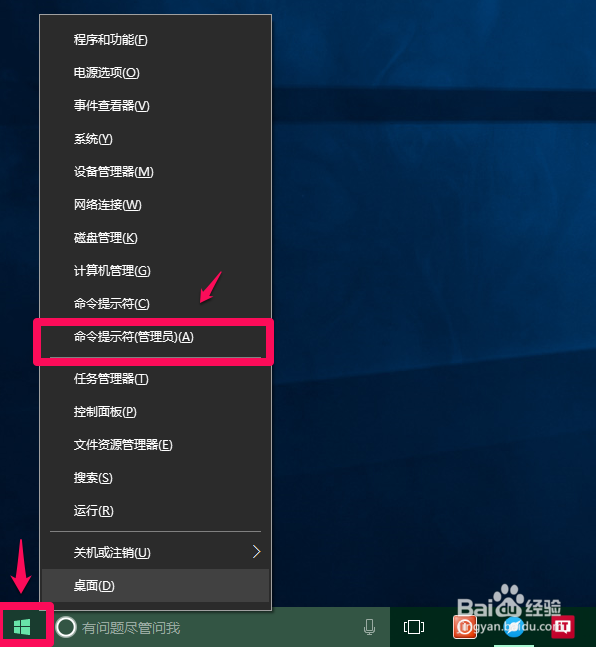
2、❶ 复制diskpart 命令,在管理员命令提示符窗口中,右键点击空白处,把diskpart 命令粘贴到窗口中,回车。
显示:在计算机上 DESKTOP-V4NK57F(进行交互环境);
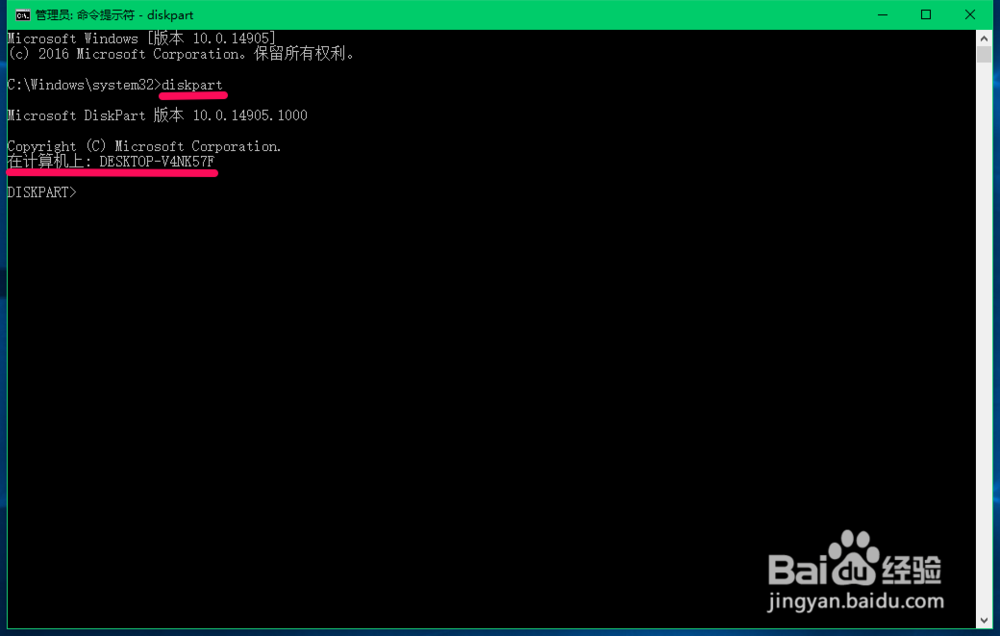
3、❷ 复制list disk 命令按上述方法操作,把list disk 命令粘贴到窗口中,回车。
查看当前 PC 连接的磁盘:有磁盘0、磁盘1和磁盘2,其中磁盘2为U盘;

4、❸ 将select disk 2命令复制粘贴到管理员提示符窗口中,回车。
(注意:命令select disk 2中的“2”指的是磁盘2,不能错,否则下面的步骤会把其他磁盘中的文件格掉)
显示:磁盘2 是现在所选磁盘(从磁盘容量为14GB可以看出磁盘2为U盘);

5、❹ 将clean命令复制粘贴到管理员提示符窗口中,回车。
显示:diskpart成功的清除了磁盘;

6、❺ 复制:
create partition primary
active
命令,将命令复制粘贴到管理员命令提示符窗口(不需要按回车键)。
显示:diskpart成功创建了指定分区,并在下一行显示了active命令;

7、我们按下键盘上的回车键,显示:diskpart将当前分区标为活动分区;

8、❻ 复制:
format fs=ntfs label=”卷标” quick
命令,将命令复制粘贴到管理员命令提示符窗口,回车。
显示:
100 百分比已完成
diskpart成功格式化该卷。
注意:
命令format fs=ntfs label=”卷标” quick:是将U盘格式化为NTFS格式;
如果需要将U盘格式化为FAT32,则命令为:format fs=FAT32 label=”卷标” quick;
如果需要将U盘格式化为 exFAT,则命令为:format fs=exFAT label=”卷标” quick;
即:format fs=_______ label=”卷标” quick 命令中横线上的指令不同。
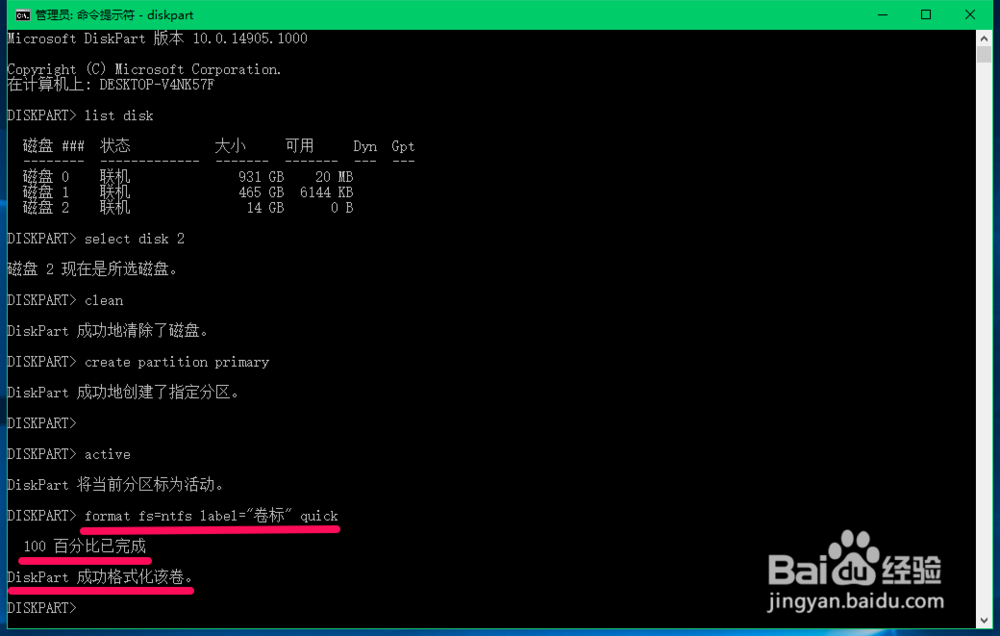
9、❼ 格式化完成之后,将assign复制命令粘贴到管理员提示符窗口中,回车。
显示:diskpart 成功地分配了驱动器号或装载点。

10、我们点击窗口左上角管理员左侧的小框,在下拉菜单中点击【关闭】,退出管理员命令提示符。

11、进入资源管理器,可以看到卷标(P:),可用容量为14.7GB的U盘;

12、我们左键双击卷标(P:)的U盘,可以打开U盘使用了。

13、以上即:在Windows10系统下,U盘用常规方法不能格式化的解决方法,供朋友们参考使用。